PPT图片怎么制作成笔刷的效果?
时间:2021-07-10 来源:互联网
效果很好,我们可以先来看看效果图,然后再看看制作过程,孩子做过程很简单,详细内容请看下文介绍。
软件名称:PowerPoint2017简体中文免费完整版软件大小:60.7MB更新时间:2016-12-12立即下载

1、准备好一张笔刷的墨迹图,可以到网站上去搜索。以及要展示的图片,我姨一张风景图为例。


2、打开PPT,先插入笔刷图片,也可以拖入或复制粘贴。


3、下载的笔刷图片,还是其他来源的笔刷图片,笔迹的边缘或背景颜色都会偏灰色,要先去掉这些灰色,通过加强图片亮度可以去掉。选中图片在工具栏中图片工具中有调节亮度的图标,如图所示


4、将图片亮度不断调高,直至接近100%的亮度,此时笔迹会有些模糊不清,这是正常的。

5、同样在图片工具中,找到设置透明色鼠标左键单击一下。

6、将鼠标移动到亮度加强后的笔迹上,注意是笔迹的位置,此时鼠标会变成一个小剑,单击一下鼠标,此时画面会变得纯白,如图:(为了有对比可以将放灯片背景改为其他颜色)

7、选中图片,在右侧选择属性—填充与线条—填充—图片或纹理填充。

8、然后,选项图片或纹理填充下的本地文件,选中要展示的图片填入。


9、你再看看方灯片就会发现,笔刷出来的图片效果就出来了。

以上就是ppt中把图片做成笔刷出了的效果的技巧,但是看上去很高大上。
相关推荐:
ppt怎么给图片制作立体效果?
ppt怎么给图片添加漂亮的边框?
ppt怎么制作大气的图片转场效果?
相关阅读更多 +
-
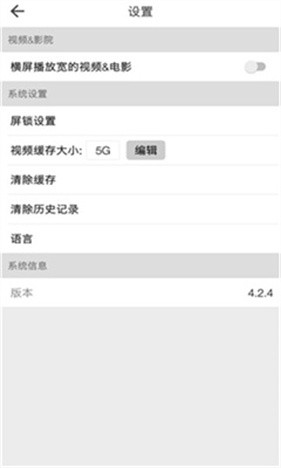 beautybox最新版本下载-beautybox安卓安装包下载 2025-12-26
beautybox最新版本下载-beautybox安卓安装包下载 2025-12-26 -
 职业小知识最新答案12.22 2025-12-26
职业小知识最新答案12.22 2025-12-26 -
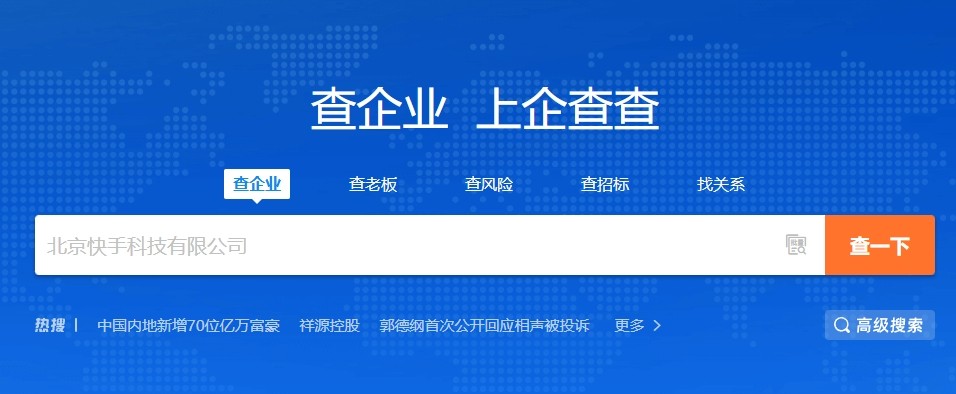 企查查企业信息查询官网入口-企查查官方网页版查询网址 2025-12-26
企查查企业信息查询官网入口-企查查官方网页版查询网址 2025-12-26 -
 免费漫画app超全推荐-最新免费漫画app排行榜 2025-12-26
免费漫画app超全推荐-最新免费漫画app排行榜 2025-12-26 -
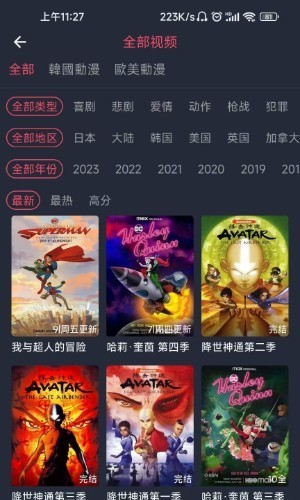 卖茶叶妈妈3d漫蛙最新版本下载-漫蛙漫画网页安装包下载 2025-12-26
卖茶叶妈妈3d漫蛙最新版本下载-漫蛙漫画网页安装包下载 2025-12-26 -
 2025年12月23日小鸡庄园答案 2025-12-26
2025年12月23日小鸡庄园答案 2025-12-26
最近更新





